CentOS U盘引导详细操作指南
准备工作
1、工具和材料:

U盘:容量需视CentOS具体版本而定,推荐4G以上。
UltraISO(软碟通):用于制作U盘启动盘。
CentOS镜像文件:可以从CentOS官网或阿里云镜像站下载。
2、下载CentOS镜像文件:
访问CentOS官网或阿里云镜像站,选择适合的版本进行下载,下载CentOS7x86_64LiveGNOME2003.iso。
制作U盘启动盘
1、使用UltraISO制作启动U盘:
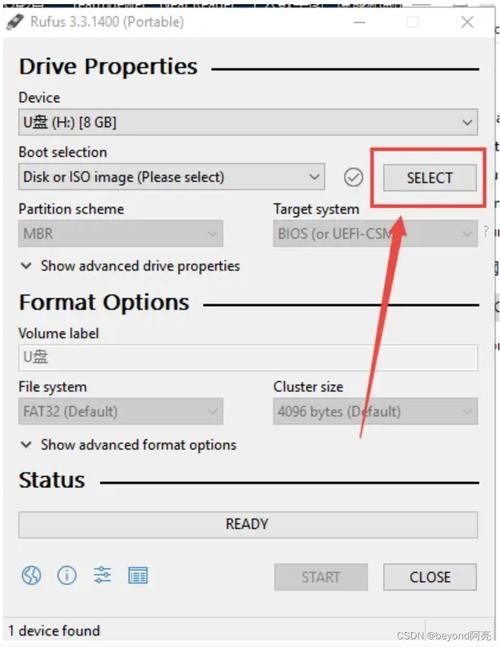
打开UltraISO软件,点击“文件”>“打开”,选择下载的CentOS镜像文件。
点击菜单栏中的“启动”>“写入硬盘镜像”。
选择写入方式为“USBHDD+”,这种模式兼容性较高。
格式化U盘并开始写入数据。
2、修改U盘的Boot配置(可选):
为避免启动过程中读取U盘OS失败,可以修改U盘中的/EFI/BOOT/grub.cfg文件,将其中的“root=live:LABEL=CentOS7x86_64GNOME2003”替换为对应的卷标名,CENTOS7”。

安装CentOS系统
1、设置U盘启动:
重启计算机,按F12或F2进入BIOS设置界面。
将U盘设置为第一启动项,保存并退出。
2、启动安装程序:
计算机会从U盘启动,进入CentOS安装界面。
选择合适的语言、键盘布局和时区设置,点击“Continue”。
3、磁盘分区:
在安装类型界面中,选择“Installation Destination”。
可以选择自定义分区或自动分区,如果自定义分区,建议设置如下:
/(根目录):50G或更大。
/boot:500M。
swap:一般为内存的1~1.5倍。
4、网络配置:
根据需要配置网络连接,以确保系统安装后可以访问互联网或内网。
5、软件选择和系统设置:
选择需要安装的软件包,最小化安装适用于服务器,带桌面的安装适用于一般用户。
设置主机名、Root密码等信息。
6、开始安装:
点击“Begin Installation”按钮,等待安装过程完成。
安装完成后,点击“Reboot”按钮重启计算机。
常见问题及解决方案
1、新安装的操作系统没有网络可用:
需要通过配置有线网络或无线网络来访问互联网或企业内网,具体配置方法可参考相关文档。
2、安装过程中找不到硬盘:
确保计算机支持UEFI引导,并正确设置UEFI启动设备。
检查硬盘连接是否正常,必要时重新插拔硬盘数据线。
FAQs
1、如何制作一个可启动的CentOS U盘?
首先下载CentOS镜像文件,然后使用UltraISO等工具将镜像文件写入U盘,选择写入方式为“USBHDD+”,确保U盘被正确设置为启动设备。
2、如何在安装CentOS时进行分区?
在安装类型界面中选择“Installation Destination”,然后可以选择自定义分区或自动分区,自定义分区时,建议设置根目录(/)为50G或更大,/boot为500M,以及swap分区为内存的1~1.5倍大小。











